Как автоматически переключать слайды в PowerPoint 365

Учебное пособие, показывающее, как заставить Microsoft PowerPoint 365 автоматически воспроизводить вашу презентацию, установив время переключения слайд.
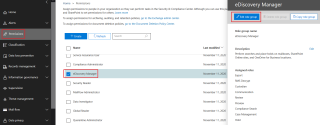
Advanced eDiscovery O365 обеспечивает сквозной рабочий процесс для сохранения, сбора, просмотра, анализа и экспорта контента, который отвечает внутренним и внешним расследованиям вашей организации. Это также позволяет юридическим группам управлять всем рабочим процессом уведомления о юридическом удержании для связи с хранителями, участвующими в деле.
В этой статье обсуждаются шаги, необходимые для настройки Advanced eDiscovery. Это включает в себя обеспечение надлежащего лицензирования, необходимого для доступа к Advanced eDiscovery и добавления хранителей к делам, а также назначение разрешений вашей юридической и следственной группе, чтобы они могли получать доступ к делам и управлять ими. В этой статье также представлен общий обзор использования дел для управления рабочим процессом Advanced eDiscovery для юридического расследования.
1 лицензия расширенного электронного обнаружения Microsoft 365
2 Назначьте разрешения на обнаружение электронных данных
3 Настройте случай расширенного обнаружения электронных данных
4 Добавьте хранителей в дело Advanced eDiscovery
6.1 Разработка стратегии обзора
7 Настройте ведение журнала аудита
8 Settings — настройки аналитики и/или основная информация
9 Создать и отправить уведомление об удержании
Лицензия на расширенное повторное обнаружение Microsoft 365
Для лицензирования Advanced eDiscovery требуется соответствующая подписка организации и лицензирование для каждого пользователя.
Назначение разрешений на обнаружение электронных данных
Для доступа к Advanced eDiscovery или добавления в качестве участника дела Advanced eDiscovery пользователю должны быть назначены соответствующие разрешения. В частности, пользователь должен быть добавлен в качестве члена группы ролей диспетчера обнаружения электронных данных в Центре безопасности и соответствия требованиям. Члены этой группы ролей могут создавать дела Advanced eDiscovery и управлять ими. Они могут добавлять и удалять участников, помещать хранителей и местоположения содержимого на хранение, управлять уведомлениями об удержании по юридическим причинам, создавать и редактировать поисковые запросы, связанные с делом, добавлять результаты поиска в набор для проверки, анализировать данные в наборе для проверки, а также экспортировать и загружать из Кейс Advanced eDiscovery.
Выполните следующие шаги, чтобы добавить пользователей в группу ролей eDiscovery Manager:
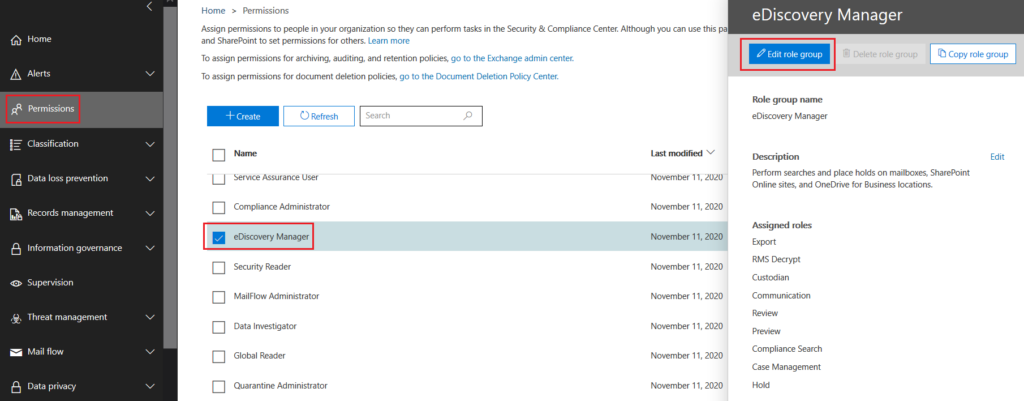
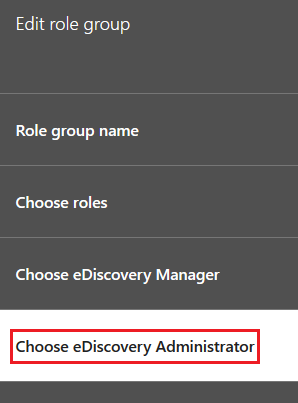
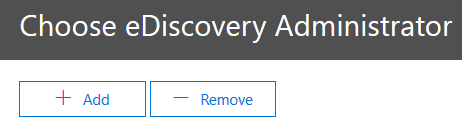
Настройка случая расширенного обнаружения электронных данных
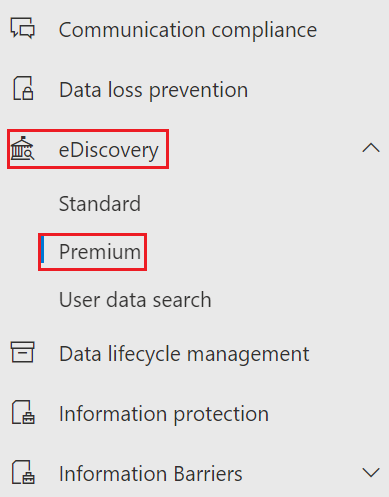
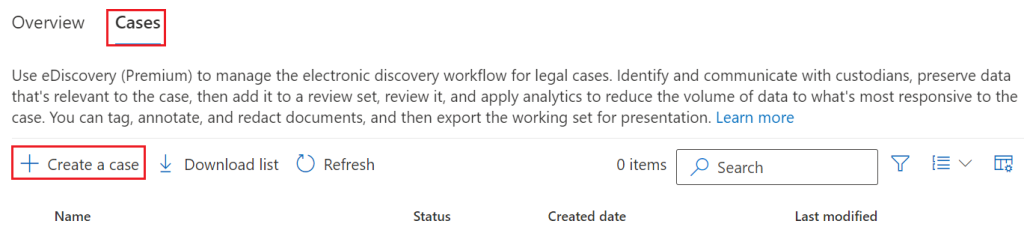
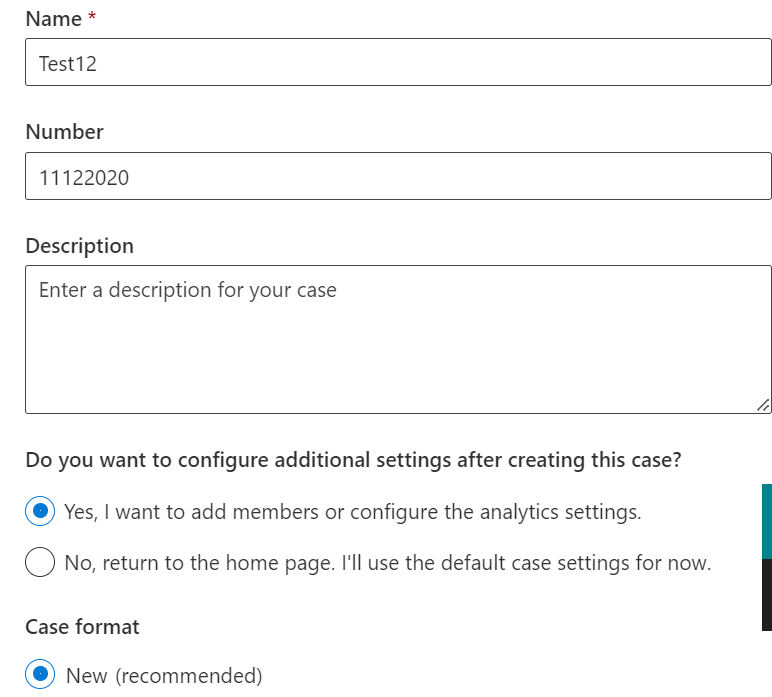
Добавление хранителей в дело Advanced eDiscovery

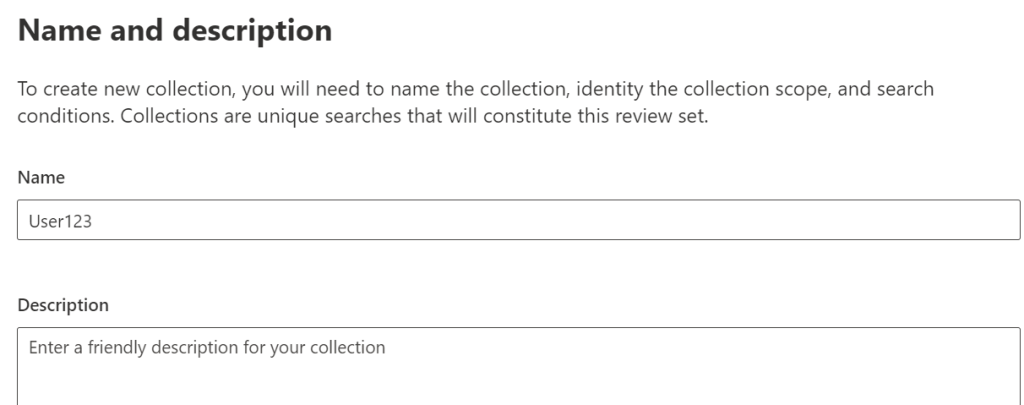
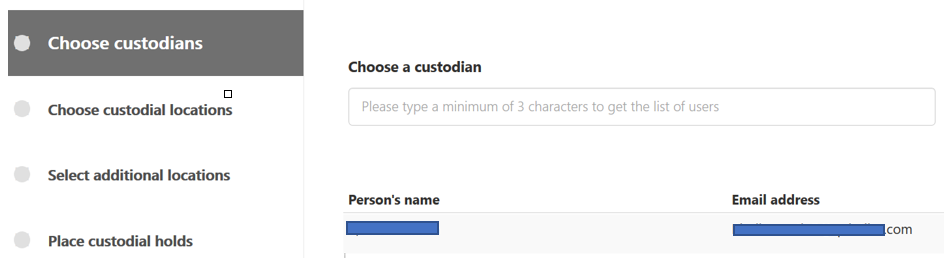


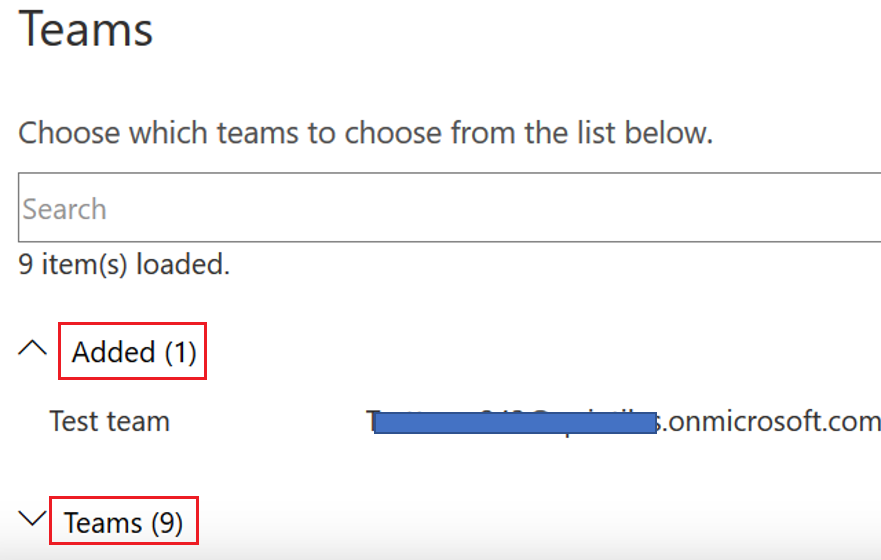

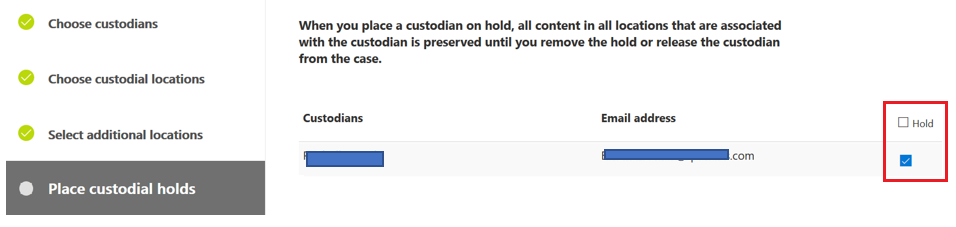
Примечание . Прежде чем продолжить , на странице «Исследование» щелкните вкладку « Задания » и убедитесь, что статус задания индексирования для хранителя — «Успешно».
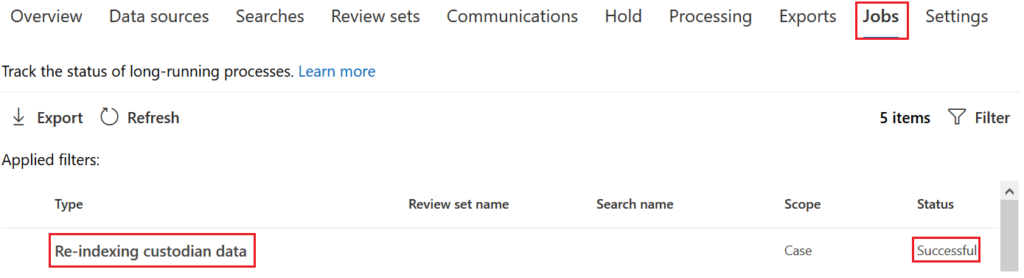
Настройка поиска
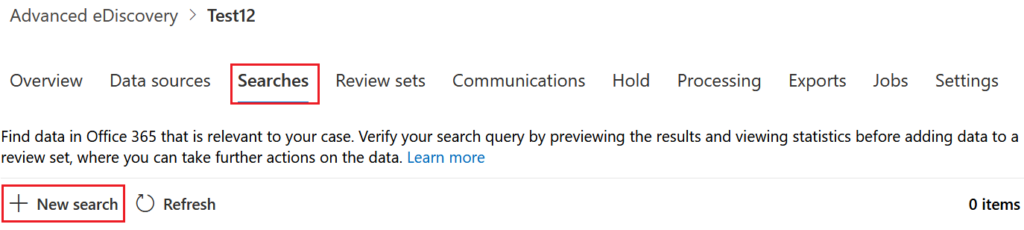
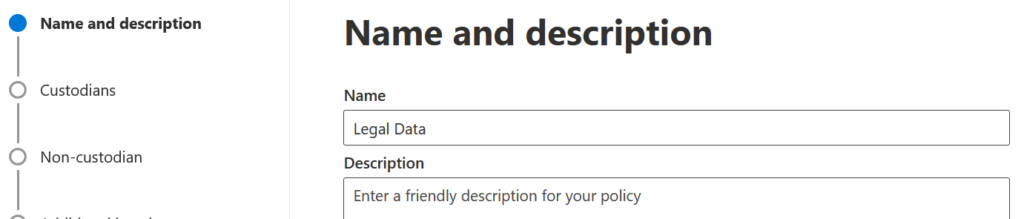
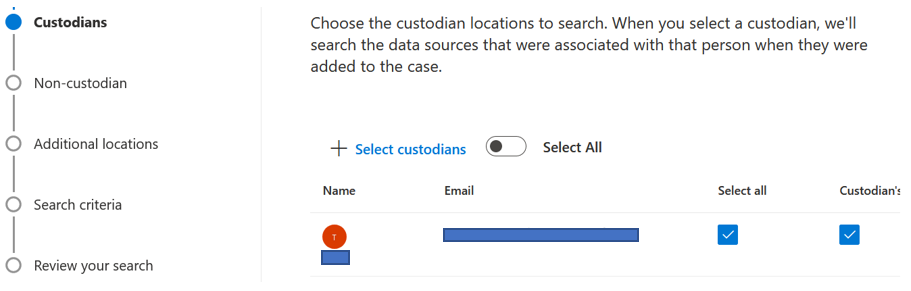
Примечание . В почтовых ящиках и на сайтах может находиться содержимое, не связанное с хранителем, но имеющее отношение к делу. Расположение контента, в котором хранители дел не имеют административного контроля, но могут быть владельцами соответствующих данных, называется источниками данных, не связанными с хранением.
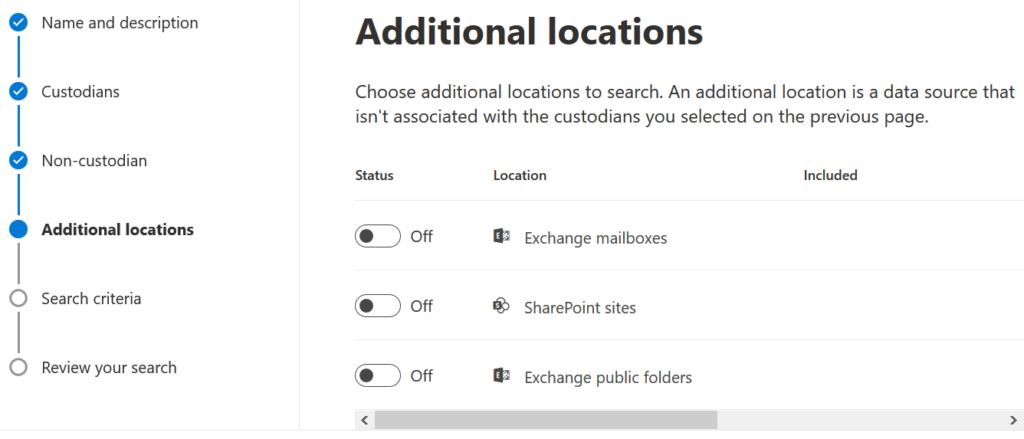
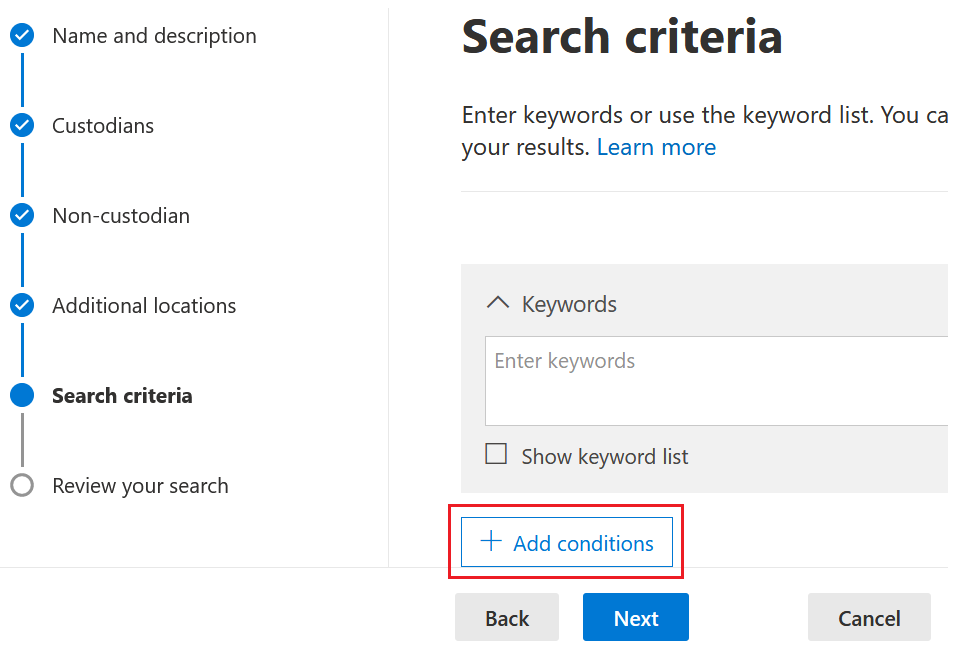
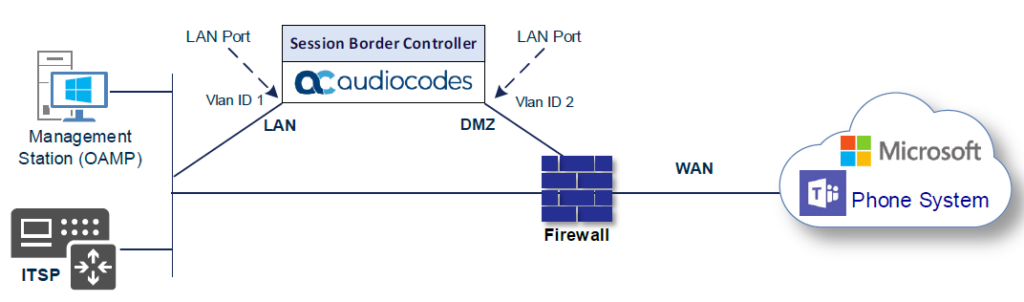
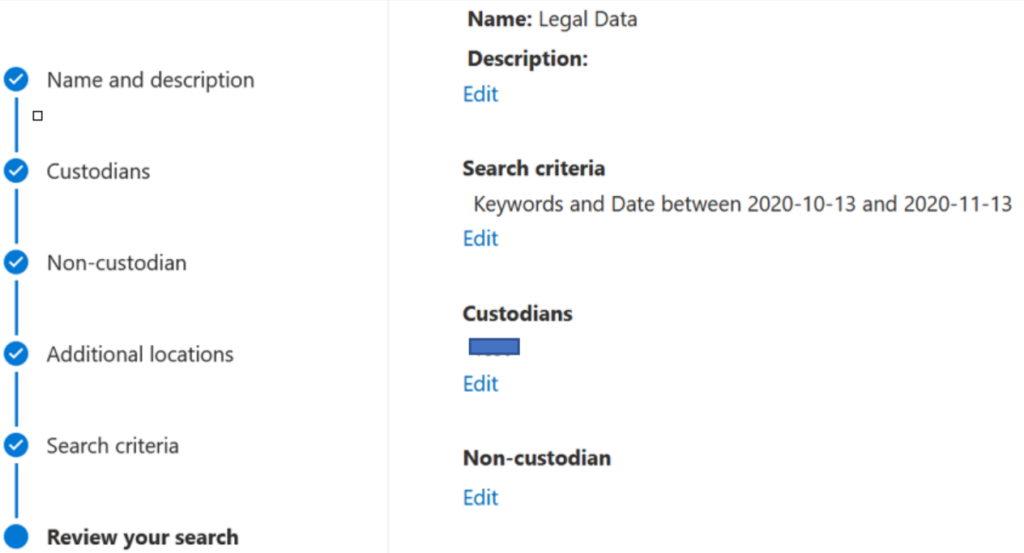
Создать набор отзывов
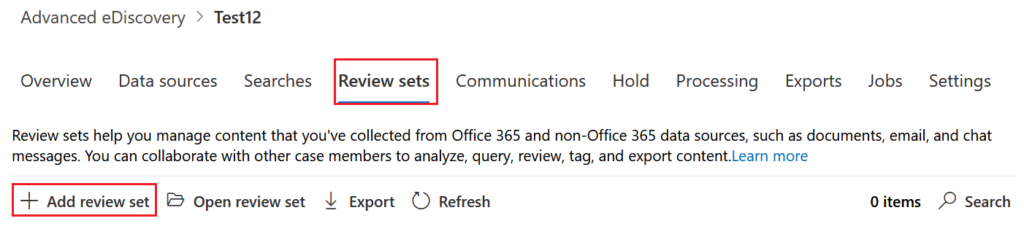
Разработать стратегию обзора
Если у вас очень большой объем данных, панель мониторинга Advanced eDiscovery позволяет визуально просматривать отчеты и данные eDiscovery.
Еще до того, как вы начнете процесс рецензирования, панель управления может помочь вам быстро проанализировать содержимое в наборе рецензий, чтобы определить тенденции или ключевые статистические данные и разработать стратегию рецензирования. Динамическая информационная панель настраивается, поэтому вы можете добавлять, удалять и настраивать виджеты, соответствующие вашему делу, и углубляться в свой контент с помощью визуальных элементов.
Например, я хочу просмотреть все обращения только из определенного домена отправителя. Для этого я создам виджет, который позволит мне видеть эти данные в виде гистограммы. Как только я создам виджет, я смогу использовать его, чтобы помочь мне в поиске. Применяя условие к виджету, я могу дополнительно отфильтровать свой поиск, который в этом примере я хочу видеть только по домену отправителя. Как только я укажу домен, я могу использовать его, чтобы создать свой поиск и сохранить его как запрос.
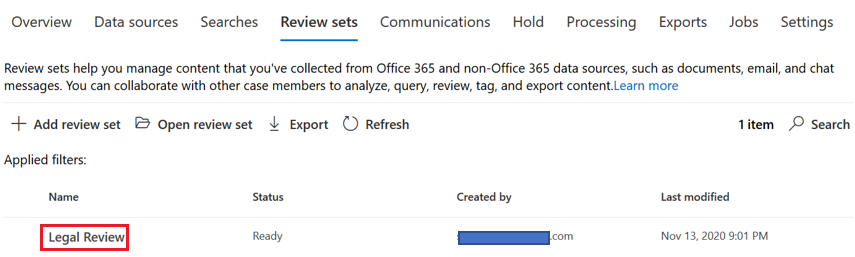
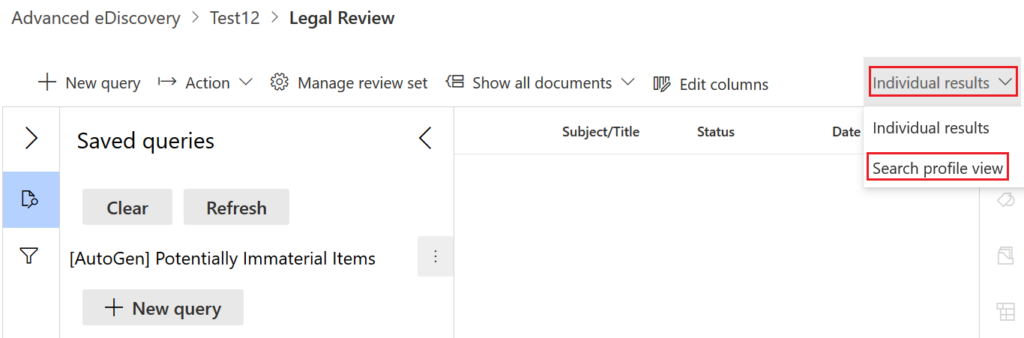
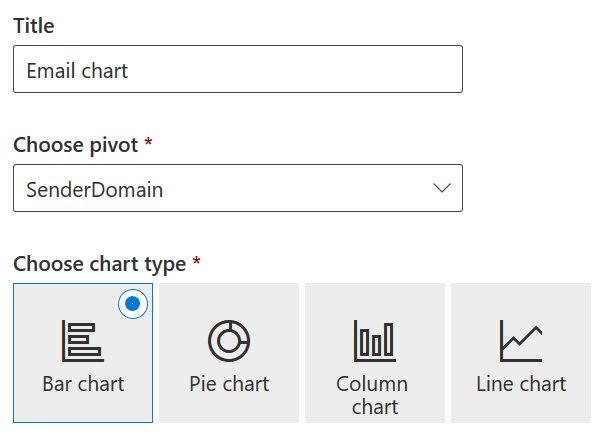

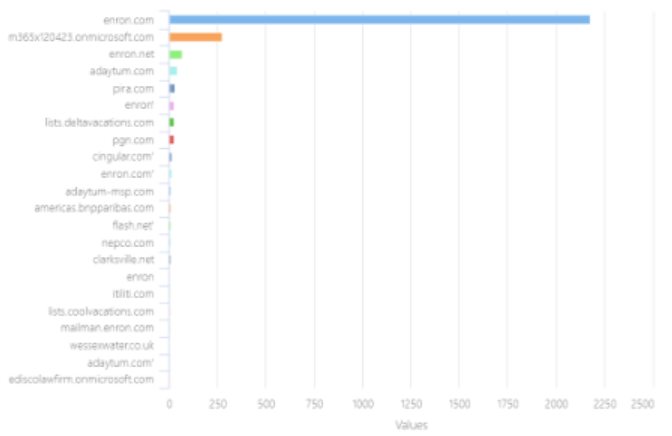

Настроить панель тегов
В рамках набора обзоров вы можете настроить настраиваемую панель тегов для организации вашего контента. Например, вы можете создавать теги, которые идентифицируют контент как отвечающий или не отвечающий, привилегированный и т. д. Позже вы можете использовать эти теги для последующих рабочих процессов, таких как редактирование конфиденциального содержимого только для данных, помеченных как «отзывчивый», или экспорт всего содержимого с тегом «готов к экспорту».
Это помогает рецензентам с ранней классификацией и отбором данных, чтобы ограничить экспорт наиболее подходящим и релевантным набором данных. Вы также можете использовать предварительно обученные модели машинного обучения, чтобы определить потенциально конфиденциальный контент. Чтобы использовать модели, вам просто нужно добавить разделы смарт-тегов на панель тегов.

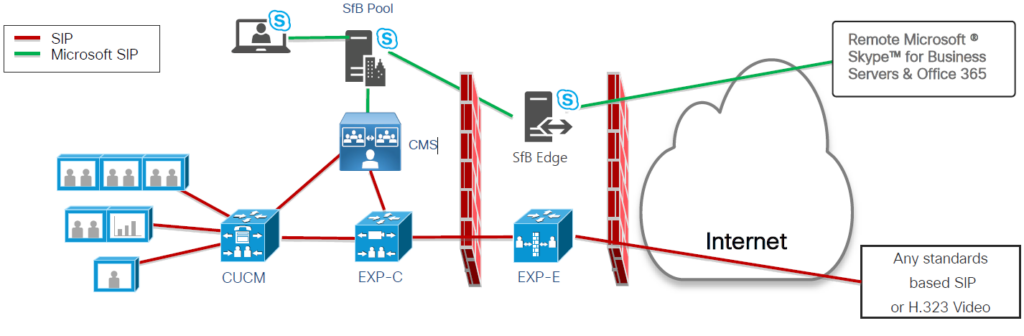
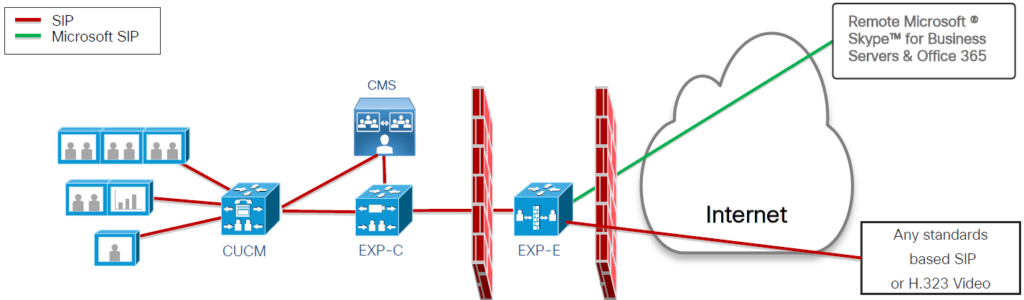

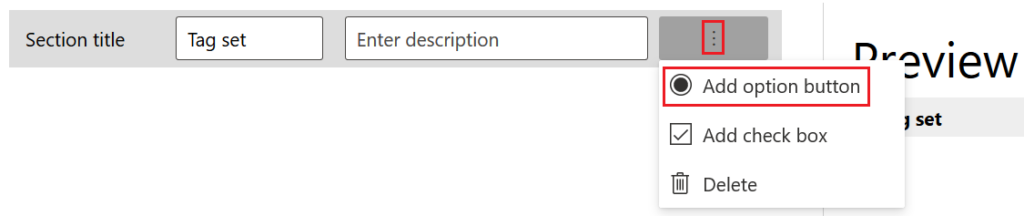
Настройка ведения журнала аудита
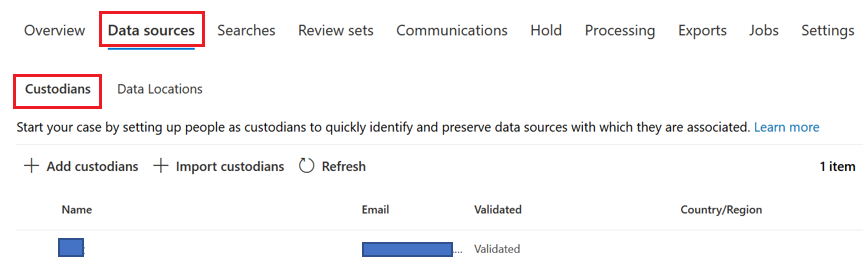

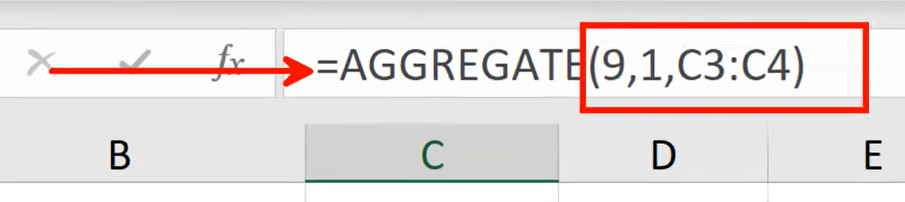
Примечание . Если данные недоступны, войдите в систему как хранитель и откройте несколько файлов.
Настройки — настройки аналитики и/или основная информация
После создания обращения вы можете настроить параметры обращения в зависимости от его типа и ожидаемой сложности. Вкладка «Настройки» используется для настройки аналитики поиска на уровне обращения.
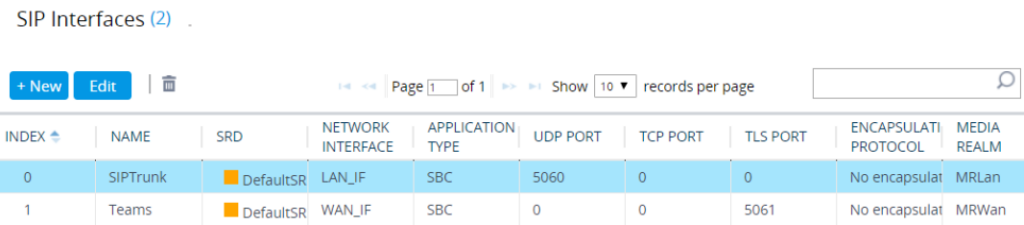
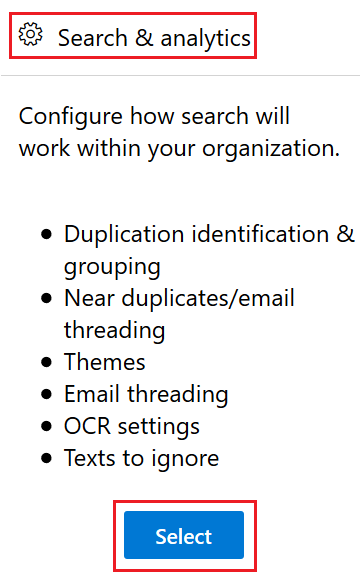
Порог сходства документов и электронных писем : 70%
Максимальное количество тем : 10
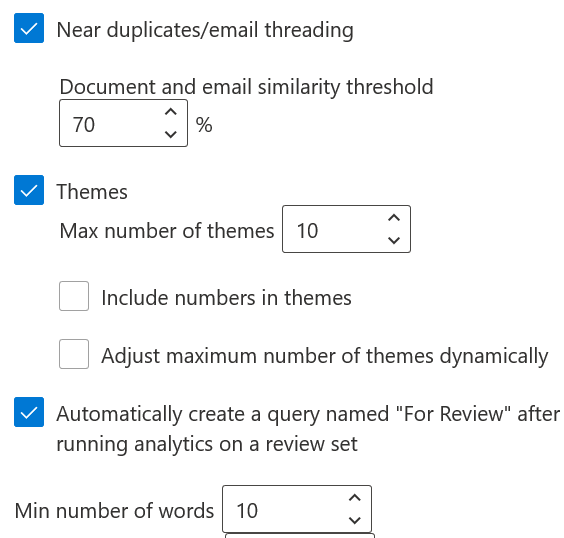
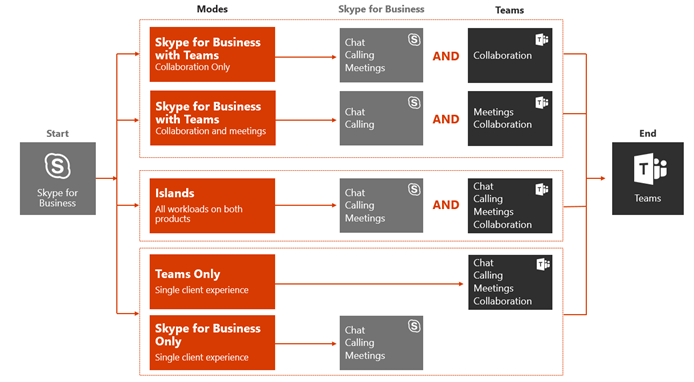
Создание и отправка уведомления об удержании
От организаций часто требуется информировать хранителей о том, что они находятся на юридическом удержании, и им необходимо иметь возможность отслеживать, когда хранители были уведомлены и когда они подтвердили юридическое удержание. Теперь организации могут управлять своими юридическими рабочими процессами, связанными с кастодианскими сообщениями, из Advanced eDiscovery в Центре соответствия требованиям.
Администраторы могут отправлять, собирать и отслеживать уведомления об удержании по юридическим причинам. Вы можете настроить рабочие процессы и содержимое уведомлений об удержании в соответствии с потребностями вашей организации.
Вы можете предварительно заполнить уведомления, такие как напоминания и эскалации. При создании этих уведомлений вы можете добавить ссылки, чтобы хранители подтвердили получение этой информации. Для создания уведомления об удержании предоставляется редактор форматированного текста, а также доступны переменные, которые можно использовать для создания уведомления.
Администратор может определить, является ли это новым выпуском, повторным выпуском или освобождением от удержания для связи, и определить содержание в удержании, а также использовать общие переменные, такие как отображаемое имя, ссылка для подтверждения и многое другое.

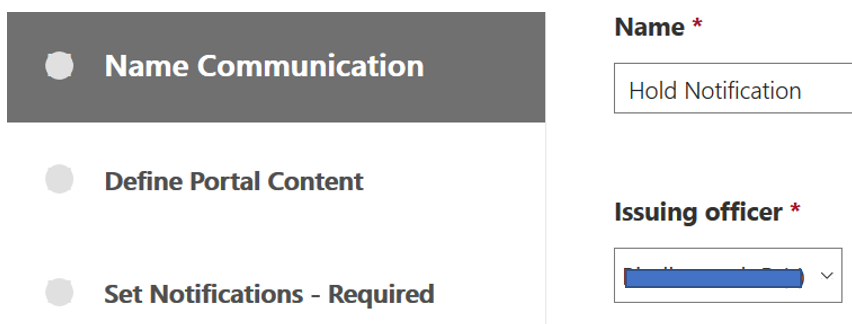
Примечание . Все уведомления о содержании под стражей будут отправляться от имени сотрудника, выдавшего документы.

Держите заказ
Конфиденциально
Кому: {{DisplayName}}
От: Офис главного юрисконсульта
Дата: {{IssuingDate}}
Компания получила повестку в суд от SEC, которая потребует сбора и предоставления определенных документов компании в связи с расследованием инсайдерской торговли. Мы намерены полностью выполнить повестку и сотрудничать со следствием SEC.
Чтобы полностью выполнить повестку Комиссии по ценным бумагам и биржам США, крайне важно, чтобы все документы, описанные в приложении (включая печатные документы, а также электронные данные и документы), были сохранены, а любое обычное уничтожение или удаление любых таких документов или данных, будь то в соответствии с официальной политикой компании или иным образом, быть приостановлено до дальнейшего уведомления. Это включает в себя отключение любых функций «автоматического удаления» и обеспечение того, чтобы резервные ленты сохранялись, а не перезаписывались или удалялись. Если у вас есть вопрос о том, нужно ли что-то сохранять, на стороне сохранения до тех пор, пока юрисконсульт не даст иного указания.
Эта политика применяется ко всем таким документам, независимо от того, хранятся ли они в офисе, на складах за пределами офиса или у вас дома. Сюда входят не только официальные документы компании, но и такие материалы, как рукописные заметки, черновики, календари и тому подобное. Кроме того, если кто-либо, находящийся под вашим наблюдением, хранит или контролирует такие документы или данные и не указан в качестве получателя этого меморандума, немедленно перешлите его ему. Если вам известны другие лица, которые должны получить этот меморандум, или если вам известны документы, находящиеся вне нашего контроля, которые следует сохранить, немедленно сообщите об этом {{IssuingOfficerEmail}}.
Подробные инструкции относительно процедур сбора документов будут опубликованы в ближайшее время и будут разработаны таким образом, чтобы свести к минимуму нарушение вашей повседневной деловой активности. До тех пор, пока такие инструкции не будут предоставлены, все документы и файлы должны храниться так же, как они хранятся в ходе обычной деятельности.
Повестка в суд не должна обсуждаться вне каких-либо обсуждений, необходимых для сохранения и соблюдения документов, или во время общения с юрисконсультом компании. Не должно быть обсуждений с третьими лицами.
Мы требуем, чтобы вы подтвердили это уведомление, нажав на ссылку ниже
Заменить ССЫЛКОЙ ПОДТВЕРЖДЕНИЯ
Если у вас есть какие-либо вопросы относительно этого уведомления, свяжитесь с {{IssuingOfficerEmail}}.

Выдача :
Получатель: Все кастодианы
Тема: Выдача уведомления об удержании
Тело: Это выдача уведомления об удержании.
{{ВыдающийОфицерЭлектронная почта}}
Повторная отправка :
Получатель: Все хранители
Тема: Повторная отправка уведомления об удержании Текст
: Это повторная отправка уведомления об удержании.
{{ВыдающийОфицерЭлектронная почта}}
Выпуск :
Получатель: Все хранители
Тема: Выпуск уведомления об удержании
Тело: Это выпуск уведомления об удержании.
{{ВыдающийОфицерЭлектронная почта}}
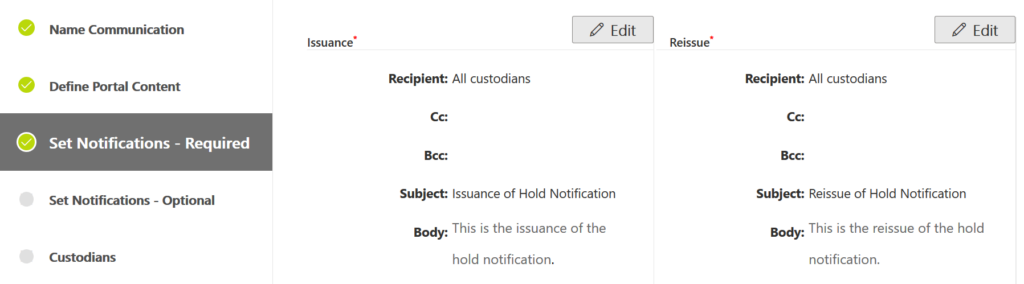
Примечание . При необходимости вы можете добавить CC\BCC.
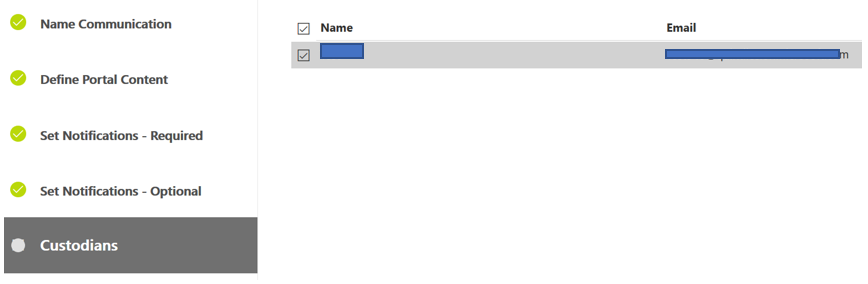
Обзор вакансий
Любой процесс Advanced eDiscovery, который занимает более нескольких секунд, создается как задание. На вкладке «Задания» отслеживается состояние запущенных или завершенных заданий.

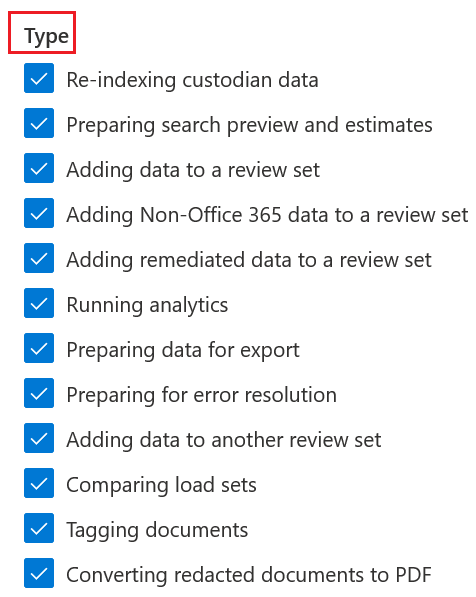
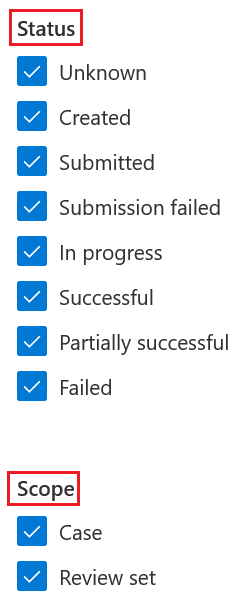
Экспорт
В некоторых случаях юристу или другому третьему лицу может потребоваться загрузить пять документов из дела для конкретных показаний, и в этом случае мы предоставляем возможность загрузки.
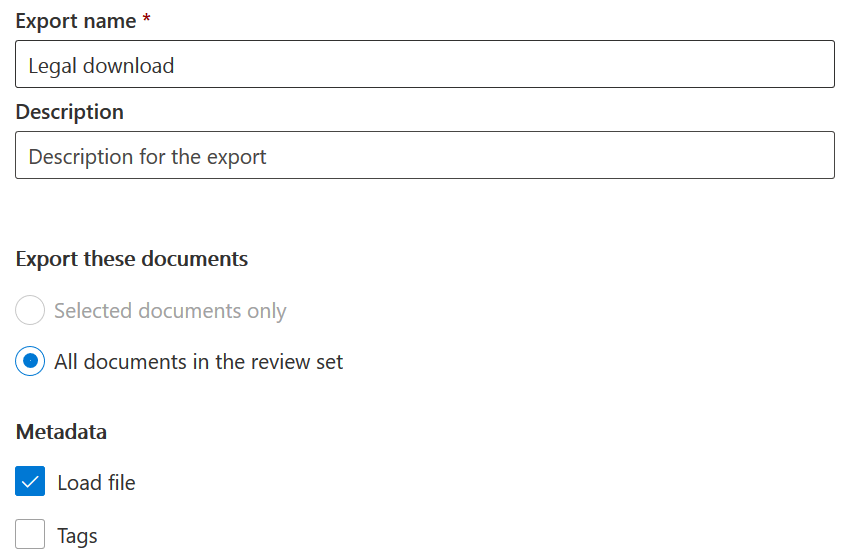
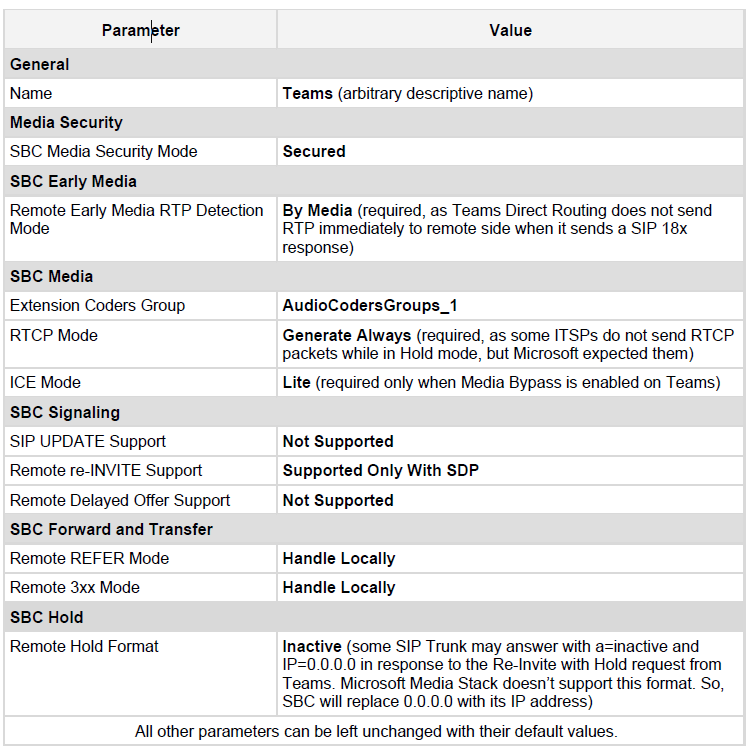
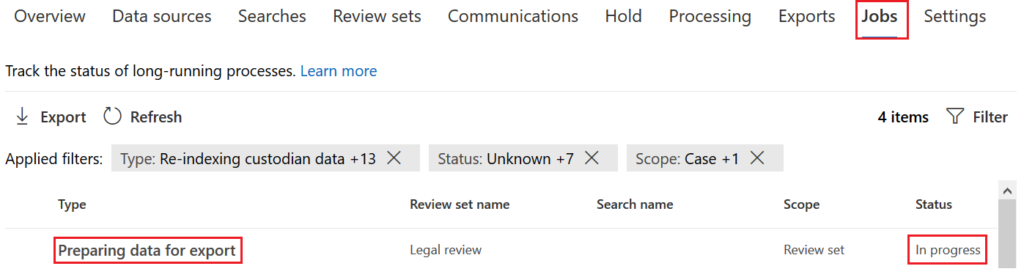
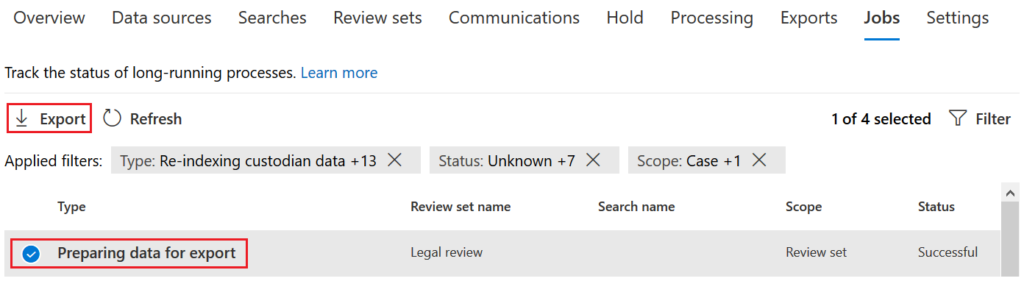
Читайте также : Microsoft Cloud App Security: полное руководство
Вот как усовершенствованное электронное обнаружение O365 фокусируется на ключевых документах, чтобы принимать более быстрые и обоснованные решения.
Теперь твоя очередь:
Какую стратегию из сегодняшнего руководства вы собираетесь попробовать в первую очередь? Или, может быть, у вас есть вопрос о чем-то, что я рассмотрел.
Дайте мне знать, оставив быстрый комментарий ниже прямо сейчас.
Учебное пособие, показывающее, как заставить Microsoft PowerPoint 365 автоматически воспроизводить вашу презентацию, установив время переключения слайд.
Наборы стилей могут мгновенно сделать ваш документ более стильным и согласованным. Вот как использовать наборы стилей в Word и где их найти.
Принуждение к сообщению в ваших файлах Microsoft Excel для Office 365 с просьбой открыть в режиме только для чтения с помощью этого руководства.
Мы показываем вам трюк, который можно использовать для легкого экспорта всех ваших контактов Microsoft Outlook 365 в файлы vCard.
Узнайте, как включить или отключить отображение формул в ячейках Microsoft Excel.
Узнайте, как заблокировать и разблокировать ячейки в Microsoft Excel 365 с помощью этого руководства.
Часто опция Спам становится серой в Microsoft Outlook. В этой статье показано, как с этим справиться.
Учебное пособие по импорту слайдов из другого файла презентации Microsoft PowerPoint 365.
Узнайте, как создать макрос в Word, чтобы облегчить выполнение ваших наиболее часто используемых функций за меньшее время.
Поддержка Microsoft попросила поделиться журналом ошибок приложения Outlook, но вы не знаете как? Узнайте здесь, как активировать глобальное и расширенное ведение журнала в Outlook.




